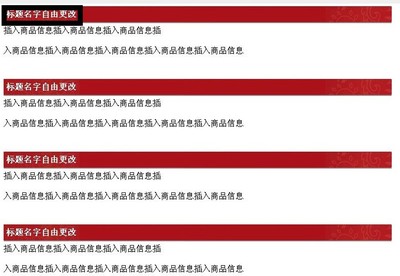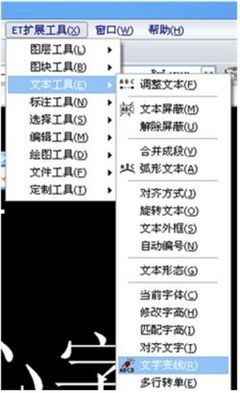最终效果
本例要用到的素材:
Its-Only-Stock 的Tree in a field
Frozen loch
Old dirty paper texture
Man
步骤1
让我们在Photoshop中创建一个1200*1700像素的新文档。
图1
步骤2
使用渐变工具(G),添加一个从浅棕色(#ddc083)到深棕色(#927538)的径向渐变。
图2
步骤3
从“old dirty paper set”下载一个纹理,把它粘贴到画布上,调整它(shift+ctrl+U),设置图层为叠加,不透明度50%。
图3
步骤4
现在我们创建一个不错的污浊背景,我们在作品中添加一些自然元素。在Photoshop中可以使用图层的混合模式来混合元素。我将向大家展示如何用这个工具达到完美的效果。粘贴山的图像,把它放在画布的底部,设置图层为叠加。现在使用橡皮擦工具(E)或蒙版来擦除山的顶部,使用一个柔软的大笔刷(硬度0%)
图4
步骤5
粘贴树的图像,垂直翻转它(编辑>翻转>垂直翻转),把它放在画布的顶端。设置图层为叠加,不透明度70%。现在再次使用橡皮擦工具移除不需要的地方(图像的底部和牧场)。旋转树的步骤让我的作品充满了超现实的效果。也告诉我们该如何使用混合选项来创建美丽的颜色混合效果。
图5
步骤6
我想在树周围创建一个发光效果,在纹理的下方创建一个新图层,使用一个大的柔软的白色笔刷创建亮光。减少图层的不透明度直到达到你满意的效果。
图6
步骤7
现在我使用Xara3D创建一个3D文本,使用3D工具能很容易创建,在我创建的文本上添加一个纹理this cool texture。如果你不会用xara3d,你也可以使用Illustrator或Cinema4D或PhotoshopCS4 来创建3D文本。无论如何你需要把3D文本转成可用的资源文档应用在海报中。
图7
步骤8
这时最好的办法就是用镜头光晕来增强你的文本。在文本之上创建一个新图层,填充它为黑色。现在去滤镜>渲染>镜头光晕。在窗口里选择“电影镜头”。然后设置图层为滤色来消除黑色的部分。
图8
步骤9
让我们继续,很显然图像需要更多的对比度,更多协调的颜色和更多的细节。我最先的想法是给作品插入两只动物,因为我相信它们能与自然景观完美相配,这就是我为什么要放进去熊和老虎,但是过后我观察我的作品,觉得并不是很满意,因此我决定先把我的注意力放在颜色调整上。
图9
步骤10
第一件事是减少饱和度,去图层>新的调整图层>色相/饱和度,设置饱和度为-60.
图10
步骤11
使用曲线工具增加图像的对比度。创建一个新的调整图层,这时选择曲线。使用曲线整成一个“S”型 ,给图像暗的效果。
图11
步骤12
我经常使用渐变来结束颜色调整,我喜欢这个步骤是因为我认为这能充分控制颜色以及使我的图像更和谐,试着做这个练习:打开一些你以前的PS图像,创建一个新的渐变调整(图层>新的调整图层>渐变映射),然后选择一个不错的渐变,设置图层为叠加,减少不透明度为70%,看起来是不是很棒啊~尝试不同的渐变直到你找到最好的。在本教程中,例如,我脑海中有两种颜色,我想去增强:蓝色和黄色。因此我创建一个蓝色(#080d4e)到黄色(#f6f091)的渐变映射,这就是得到的效果(我的图层不透明度为40%):
图12
步骤13
打开dude(阿飞?)的Photoshop图像,使用钢笔工具提取他,把他粘贴到我们的文档中(在调整图层下方)。你需要调整大小,因此点击ctrl+T选择变换工具,使他变小。
图13
步骤14
这是dude和光源:我们必须在dude身后添加阴影,因此复制dude图层,选择扭曲工具(编辑>变换>扭曲)。现在选择左上方和右上方的锚点,把它们拖到左下方和右下方。然后点击enter应用变换。参考下图:
图14
步骤15
为了使阴影更加真实,让我们应用高斯模糊(滤镜>模糊>高斯模糊),大约5像素的半径,降低不透明度为65%
图15
步骤16
我想增强dude,用一种灯光效果包围他,因此右击dude图层,选择混合选项,然后应用为发光,设置如下:
图16
步骤17
工作即将完成,这时我决定添加另一个细节:飞翔的鸟。我从gomedia arsenal freebie section下载了这个,你可以从vecteezy或qvectors网上找到很多免费的鸟的矢量。
图17
步骤18
作为最后的修饰,我们将在画布上放置一个不错的线性图案。仔细看看:
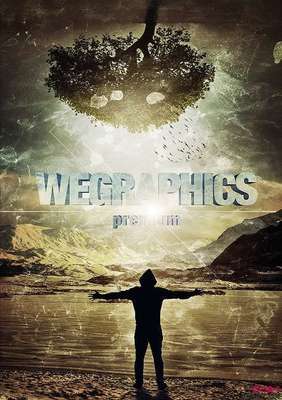
图18
创建一个5*5像素的文档,给它填充黑色
图19
现在确保白色为前景色,使用线条工具,创建一个45°的线条,1像素。把它放置在正方形对角线的右边 提示:如果你按shift键画线条,会很容易创建45°的线。
图20
复制这个线条(选择线条图层,按ctrl+J),然后移动复制的图层到左上角。
图21
去编辑>定义图案,为它选择一个标题,回到你的画布上,创建一个新的透明图层,把它放在调整图层的下方,选择编辑>填充,选择刚才创建的图案。
图22
步骤19
做完这些之后,设置图层为滤色,降低不透明度为20%,完成了~ :)
图23
 爱华网
爱华网